
Als iemand deelt hun Google-kalender Met jou en je wilt ze ontmoeten, controleer dan hun beschikbaarheid. Zonder zelfs hun kalender te bekijken, kunt u gesuggereerde tijden zien om samen in Google Calendar online te komen.
Controleer de beschikbaarheid in Google Agenda online
Als u Google-agenda op uw Windows 10-pc of Mac gebruikt, is het eenvoudig om de beschikbaarheid voor uw gast te controleren. Hoofd naar de Google Calendar-website en log in met het Google-account dat u wilt gebruiken.
Klik aan de linkerkant op het vak "Zoeken naar mensen" en begin met het invoeren van de naam of e-mailadres van uw gast. Selecteer ze uit de lijst en ze worden weergegeven in de doos.
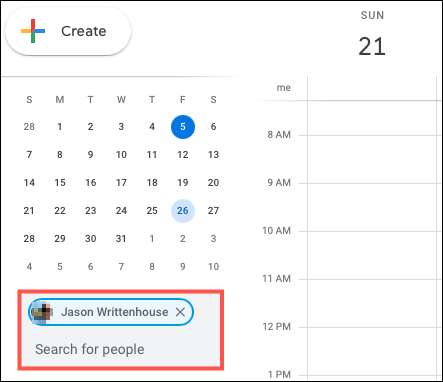
Klik op "Maken" in de linkerbovenhoek om uw evenement met die gast in te stellen. Voer de gewenste datum en tijd aan de bovenkant in. Je hebt dan twee manieren om een goed moment te vinden om elkaar te ontmoeten.
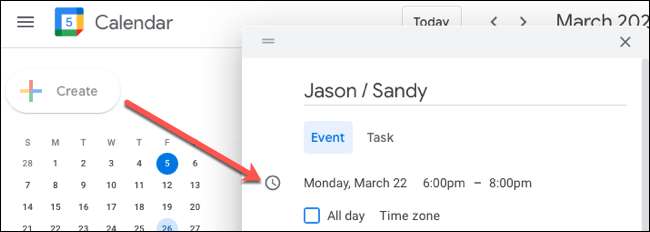
Ten eerste kunt u op "Een tijd vinden" om de agenda van de gast te bekijken, samen met uw eigen, voor de datum en tijd die u hebt geselecteerd.
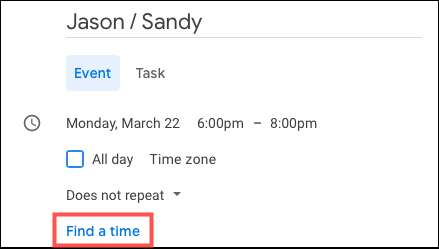
Ten tweede kunt u klikken op "Substited Times" in de gastenruimte van het scherm Details van het evenement. Hiermee wordt een vervolgkeuzelijst weergegeven die uw gast beschikbaar is. U kunt er één selecteren en uw evenemententijd zal zich op die tijd aanpassen.
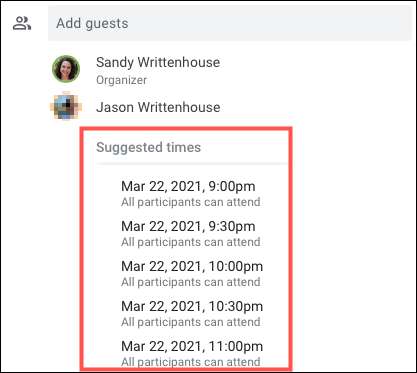
U kunt ook gesuggereerde tijden voor gasten bekijken in de volledige weergave van een pagina met evenementendetails. U ontvangt hier ook een vervolgkeuzelijst en u kunt een tijd in de lijst selecteren.
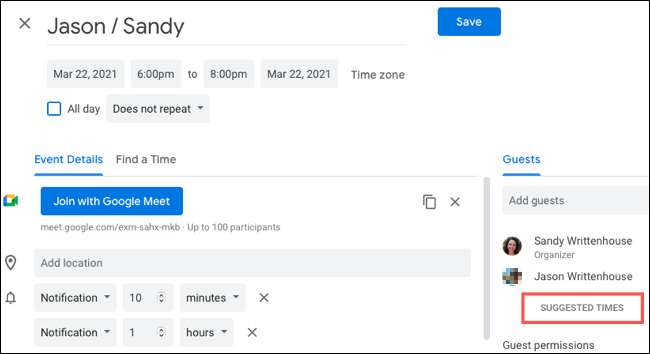
Kies een tijd en klik op "Opslaan" aan de bovenkant of blijf Details toevoegen of Bevestig een bestand voor het evenement .
VERWANT: Hoe bestanden bij te voegen aan Google Calendar-evenementen
Controleer beschikbaarheid in Google Agenda op uw mobiele apparaat
U kunt ook de beschikbaarheid van iemand in de Google Calendar-app bekijken iphone , ipad , en Android . Hoewel u geen gesuggereerde tijden zoals u kunt zien, kunt u nog steeds zien of ze vrij zijn op de datum en op het moment dat u kiest.
Open de Google Calendar-app op uw apparaat, tik op het pictogram "+" in de rechterbovenhoek en tik op "Evenement".
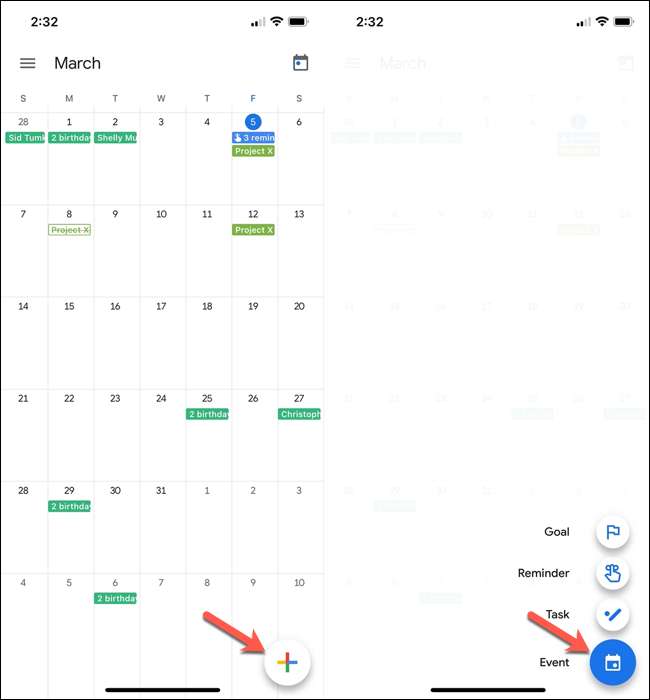
Voer de datum en tijd bovenaan en tik vervolgens op "Mensen toevoegen" onder. Zoek naar of selecteer de persoon die u wilt toevoegen en tik op "Gereed".
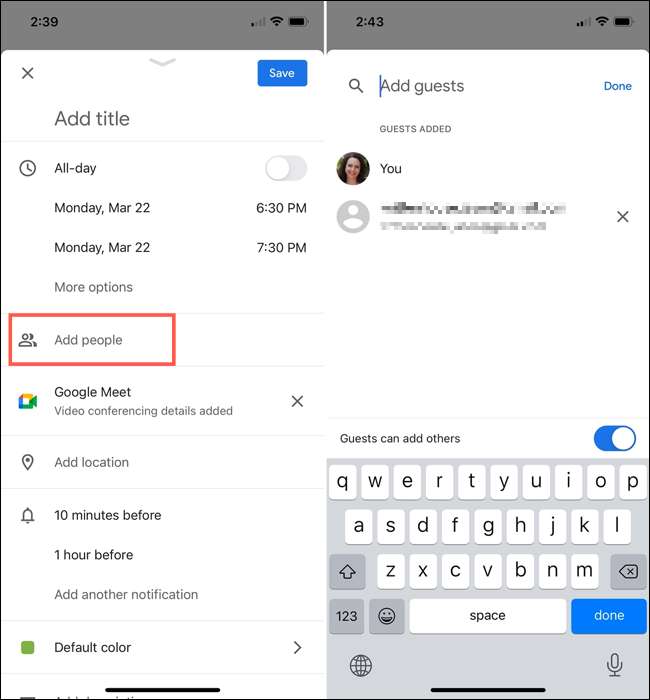
Terug op het scherm Event Details tikt u op "Schema's weergeven" in de gastsectie. U ziet dan een weergave van die datum en tijd op de kalender, met kleuren die overeenkomen met u en uw gast.
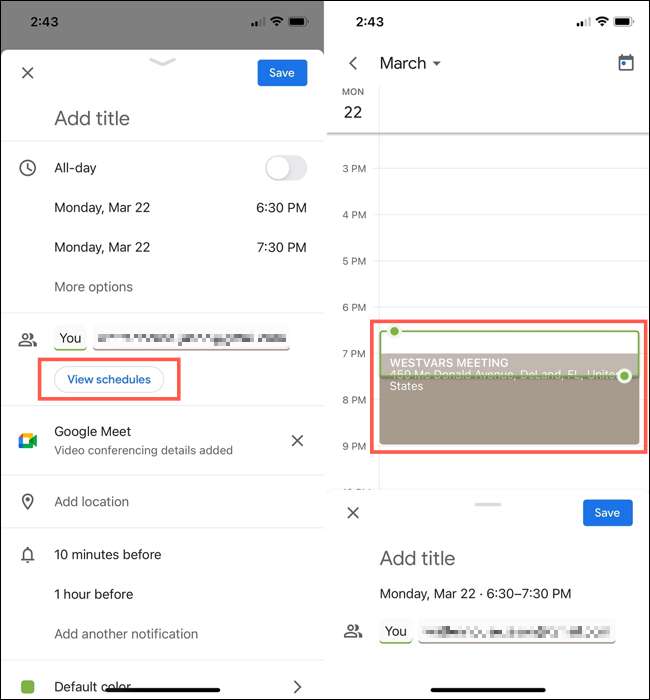
Zoals je in de bovenstaande screenshot kunt zien, is mijn beschikbaarheid op dat moment groen en open. De kleur van mijn gast is bruin en ze hebben een afspraak in de tijd dat ik elkaar wil ontmoeten. Hierdoor kan ik de tijd voor die dag aanpassen in een tijd waarin mijn gast beschikbaar is of om een andere datum te kiezen en hun beschikbaarheid opnieuw te controleren.
Wanneer u de datum en tijd instelt, tikt u op "Opslaan" of blijft u details aan uw evenement toevoegen.
Als u de mogelijkheid heeft om de beschikbaarheid van iemand in Google Agenda te controleren voordat u uw evenement plant, slaat dit u en uw gast op vanaf de heen en weer van het vinden van een passende tijd. Houd dit dus in gedachten bij het gebruik van gedeelde kalenders.
Misschien wil je ook kijken hoe Stel verschillende tijdzones in Google-kalender in Als je op afstand werkt met anderen over de hele wereld.
VERWANT: Hoe verschillende tijdzones in Google-kalender in te stellen







